- Hulu-virheiden p-dev318, p-dev313, p-dev322 näkeminen voi olla erittäin hämmentävää.
- Aloita vianmääritysprosessi chelvetti sinun HDMI kaapeli ja ja jatka seuraavilla vaiheilla.
- Jos haluat enemmän hyödyllisiä suoratoistotietoja, älä unohda tutustua yksityiskohtaisiin tietoihin Suoratoistokeskus.
- Jos haluat olla valmis käsittelemään Hulu-virheitä, käy osoitteessa Hulu virheitä verkkosivu.
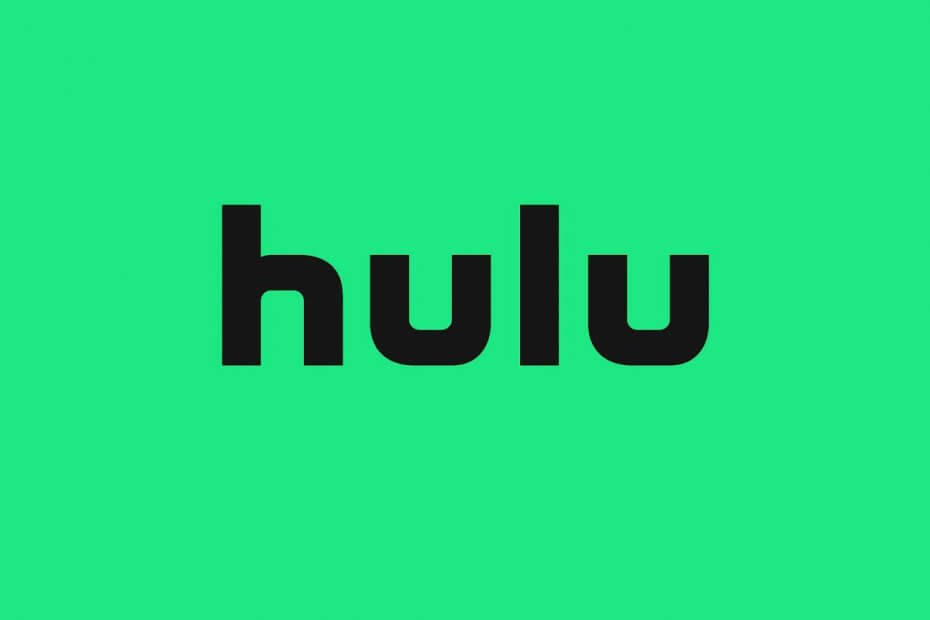
Tämä ohjelmisto pitää ajurit käynnissä ja pitää sinut turvassa tavallisista tietokonevirheistä ja laitteistovikoista. Tarkista kaikki ohjaimesi nyt kolmessa helpossa vaiheessa:
- Lataa DriverFix (vahvistettu lataustiedosto).
- Klikkaus Aloita skannaus löytää kaikki ongelmalliset kuljettajat.
- Klikkaus Päivitä ohjaimet uusien versioiden saamiseksi ja järjestelmän toimintahäiriöiden välttämiseksi.
- DriverFix on ladannut 0 lukijoita tässä kuussa.
Toisinaan, kun katsot Hulua suoratoistolaitteellasi, kuten FireTV: llä tai jopa pelikonsoleilla, kuten Xbox, saatat kohdata
Hulu-virheet se estää sovellusta toimimasta normaalisti. Hulu p-dev318, p-dev313 ja p-dev322 ovat yksi niistä virheistä.Vaikka Hulu p-dev318 -virhe vaikuttaa enimmäkseen Xbox-käyttäjiin, muita virheitä voi esiintyä missä tahansa laitteessa. Useita Reddit käyttäjät ovat ilmoittaneet samankaltaisista virheistä:
Kävin katsomassa ja sain jatkuvasti virhekoodin p-dev318 tai p-dev320. Seurasin kaikkia Hulun ehdottamia vianmäärityksiä, mutta se ei silti toimi.
Jos tämä virhe myös häiritsee sinua, tässä on muutama vianetsintävinkki, joiden avulla voit ratkaista Hulu-virheet p-dev318, p-dev313, p-dev322 helposti.
Kuinka korjaan Hulu-virheet p-dev318, p-dev313, p-dev322?
1. Korjaa Hulu-virhe p-dev318
Tarkista HDMI-kaapeli ja -portti

- Sammuta televisio ja Xbox One.
- Irrota HDMI-kaapeli televisiosta, joka yhdistää Xbox One -laitteen.
- Anna laitteiden olla joutokäynnillä muutaman minuutin ajan.
- Käännä HDMI-kaapeli päinvastoin ja kytke se televisioon ja Xboxiin.
- Jos televisiossasi on useita HDMI-portteja, muista liittää HDMI-kaapeli eri porttiin kuin aiemmin käyttämäsi.
- Käynnistä sekä Xbox että TV uudelleen ja tarkista, onko Hulu p-dev318 -virhe ratkaistu.
Tarkista palvelinongelmat
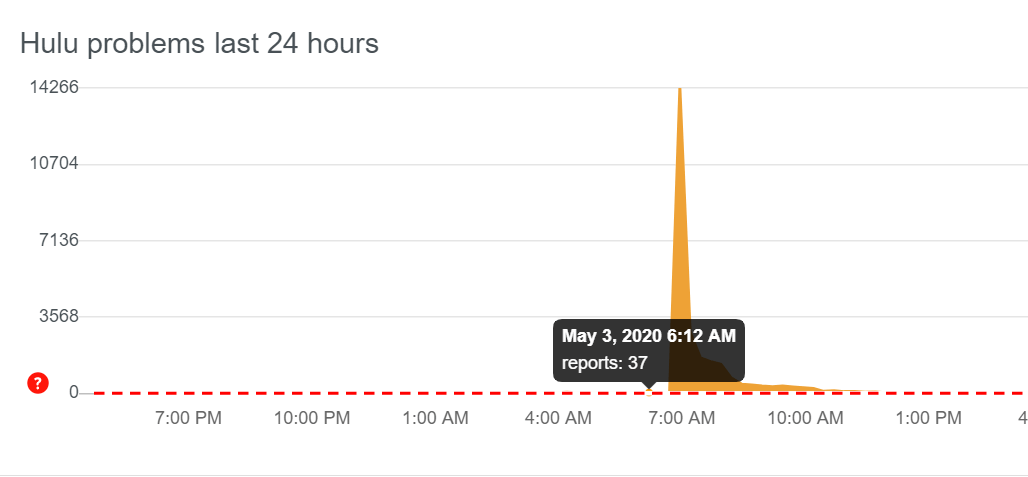
- Jos virhe tulee uudelleen näyttöön, kannattaa ehkä tarkistaa palveluongelmat Hulun päässä.
- Voit käyttää työkaluja, kuten alas-ilmaisin tai on heti tarkistaa, ovatko Hulu-palvelut poissa käytöstä.
- Voit myös ottaa yhteyttä online-tukeen tai merkitä Hulun Twitteriin saadaksesi nopean vastauksen.
2. Korjaa Hulu-virhe p-dev313
Vaihda tilisi salasana
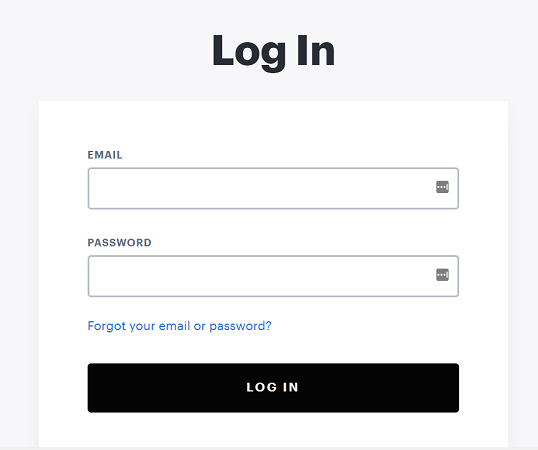
- Mene Huluusi Tili-sivu ja kirjaudu sisään nykyisellä salasanallasi.
- Etsi Tilisi -osiossa.
- Klikkaa Vaihda salasana.
- Syötä nykyinen salasanasi vahvistusta varten.
- Syötä uusi salasanasi kahdesti varmistaaksesi, että salasana on oikea.
- Tarkista 'Kirjaudu minut ulos muista tietokoneista’Ruutuun. Tämä kirjaa sinut ulos kaikesta laitteesta, johon olet kirjautunut.
- Klikkaus Tallenna muutokset prosessin loppuun saattamiseksi.
- Kirjaudu sisään uudella salasanallasi laitteessa, joka näyttää p-dev313-virheen.
- Yritä suoratoistaa sisältöä nähdäksesi, onko salasanan vaihtaminen ratkaissut virheen.
3. Korjaa Hulu-virhe p-dev322
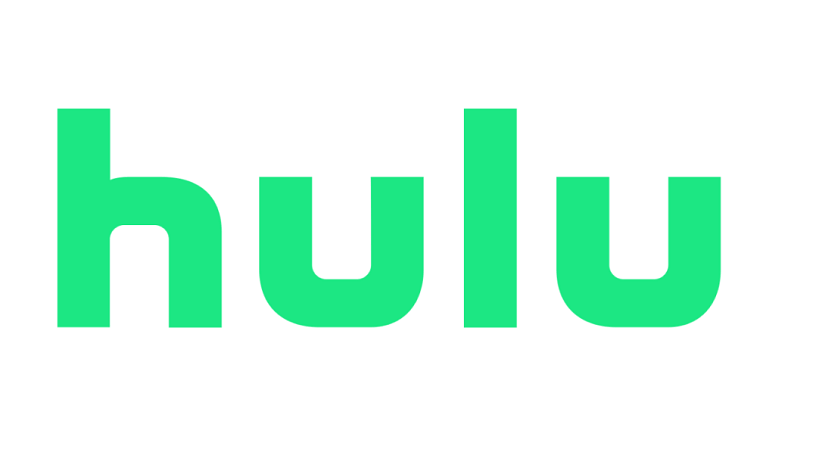
- Hulu-virhe p-dev322 on väliaikainen ongelma, joka ilmenee, jos Hulu-palvelimilla on ongelmia.
- Hulun mukaan he ovat asentaneet korjauksen virheen korjaamiseksi, eikä käyttäjien pitäisi enää saada virhettä.
- Jos sinulla on virhe, korjaa alla oleva ongelma noudattamalla yleisiä vianmääritysvihjeitä.
4. Hulun yleiset vianetsintävinkit
Suorita puhdas sykli
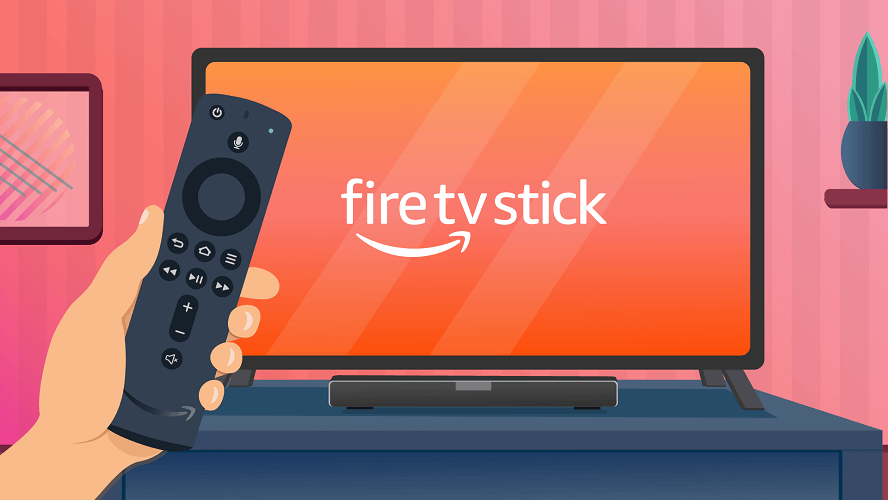
- Sammuta suoratoistolaite, kuten kannettava tietokone, älytelevisio, ulkoiset suoratoistolaitteet ja pelikonsolit.
- Irrota kaikki laitteisiin ja pistorasiaan liitetyt kaapelit.
- Liitä kaapelit takaisin laitteisiin.
- Käynnistä laitteet ja tarkista mahdolliset parannukset.
Lisäksi jotkut laitteet tarjoavat mahdollisuuden nollata laite kovasti asetusvalikosta. Hulu-kanavan tai -sovelluksen vaikea nollaaminen ja uudelleenasentaminen voi korjata useita palveluun liittyviä ongelmia.
Poista ja asenna Hulu uudelleen
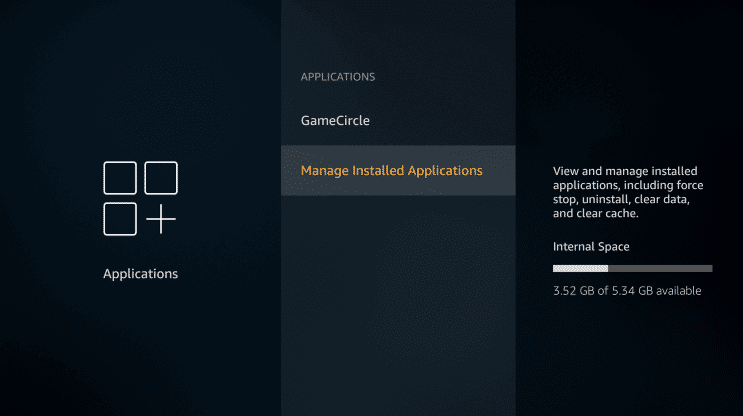
- Poista Hulu-sovellus laitteeltasi.
- Katkaise laitteesta virta.
- Asenna Hulu streaming-laitteellasi käytettävissä olevasta sovelluskaupasta.
- Käynnistä sovellus ja tarkista mahdolliset parannukset.
Hulu-virheitä p-dev318, p-dev313 ja p-dev322 voi esiintyä suoratoistolaitteesi ongelmien tai Hulu-palvelimen ongelmien takia.
Noudata tämän artikkelin ohjeita korjataksesi yllä mainitun virheen pelikonsolissa ja muissa laitteissa.
Usein Kysytyt Kysymykset
Voit korjata Hulu-virheen p-dev320 yrittämällä tyhjentää Hulu-sovelluksen välimuistin asetuksista, suorittaa virran tai poistaa asennuksen ja asentaa sovelluksen uudelleen Play Kaupasta.
Hulu-virhe johtuu yleensä epävakaasta Internet-yhteydestä, suoratoistolaitteeseen liittyvistä ongelmista tai jopa Hulu-sovelluksesta. Voit ratkaista suurimman osan ongelmista noudattamalla yleisiä vianmääritysvihjeitä.
Hulun ongelmat voivat johtua joko palvelinongelmista tai viallisesta Internet-yhteydestä. Jos pääset muille verkkosivustoille, Hulu-palvelimet saattavat olla poissa käytöstä.

![Kuinka korjata Hulu-välityspalvelinvirhe [NordVPN, ExpressVPN]](/f/4d754340738ffe83a90cf65dd9a04eac.jpg?width=300&height=460)
![Korjaus: Hulun virhekoodi BYA-403-011 [6 helppoa vaihetta]](/f/4a608e5cf3a3e5cf638cecad11b012ec.jpg?width=300&height=460)